ESP32 - DHT11 - OLED
Ce tutoriel vous explique comment lire la température et l'humidité à partir du module DHT11 et les afficher sur un OLED.
Préparation du matériel
Ou vous pouvez acheter les kits suivants:
| 1 | × | Kit de Démarrage DIYables ESP32 (ESP32 inclus) | |
| 1 | × | Kit de Capteurs DIYables (30 capteurs/écrans) | |
| 1 | × | Kit de Capteurs DIYables (18 capteurs/écrans) |
À propos de l'écran OLED, du capteur de température et d'humidité DHT11
Si vous ne connaissez pas les écrans OLED et le capteur de température et d'humidité DHT11 (brochage, fonctionnement, programmation...), renseignez-vous à leur sujet dans les tutoriels suivants :
- ESP32 - OLED. tutorial
- ESP32 - DHT11. tutorial
Diagramme de câblage

Cette image a été créée avec Fritzing. Cliquez pour agrandir l'image.
Si vous ne savez pas comment alimenter l'ESP32 et d'autres composants, consultez les instructions dans le tutoriel suivant : Comment alimenter l'ESP32..
Code ESP32 - Capteur DHT11 - OLED
Étapes rapides
- Si c'est la première fois que vous utilisez un ESP32, consultez Installation du logiciel ESP32..
- Faites le câblage comme sur l'image ci-dessus.
- Connectez la carte ESP32 à votre PC via un câble micro USB.
- Ouvrez Arduino IDE sur votre PC.
- Sélectionnez la bonne carte ESP32 (par exemple, Module de développement ESP32) et le port COM.
- Cliquez sur l'icône Libraries dans la barre gauche de l'Arduino IDE.
- Recherchez "SSD1306", puis trouvez la bibliothèque SSD1306 par Adafruit.
- Cliquez sur le bouton Install pour installer la bibliothèque.
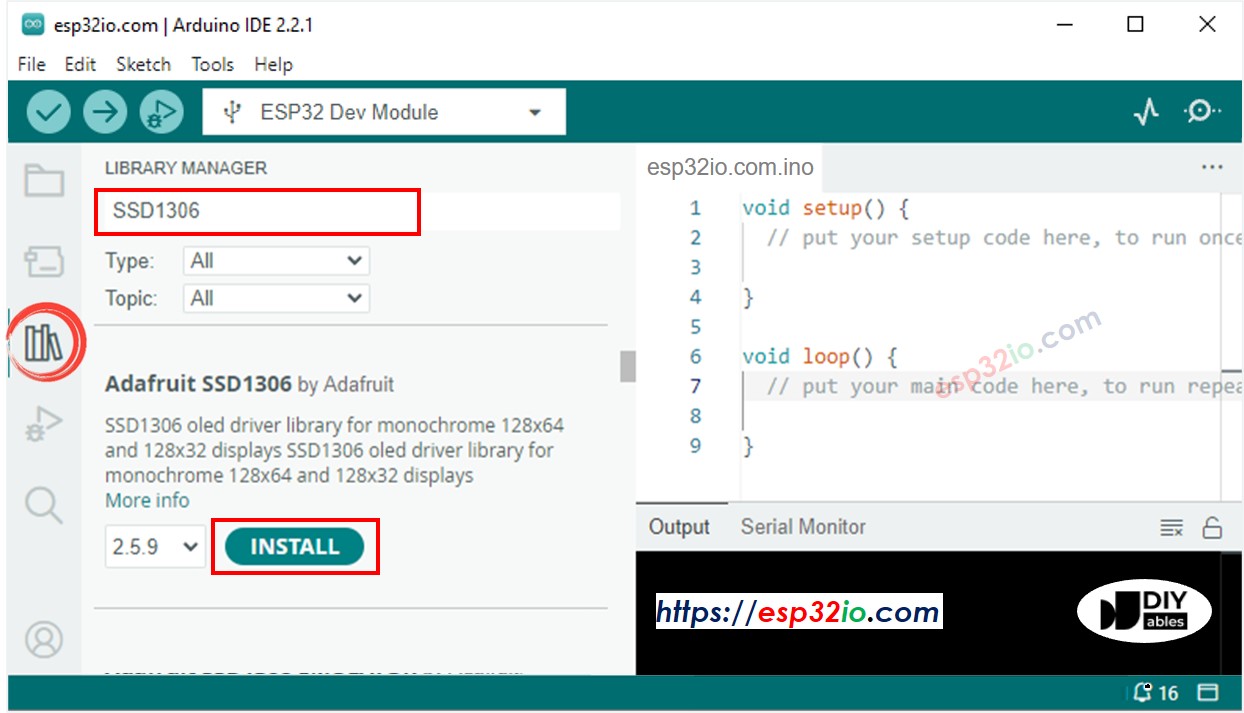
- On vous demandera d'installer d'autres dépendances de bibliothèques
- Cliquez sur le bouton Install All pour installer toutes les dépendances de bibliothèques.
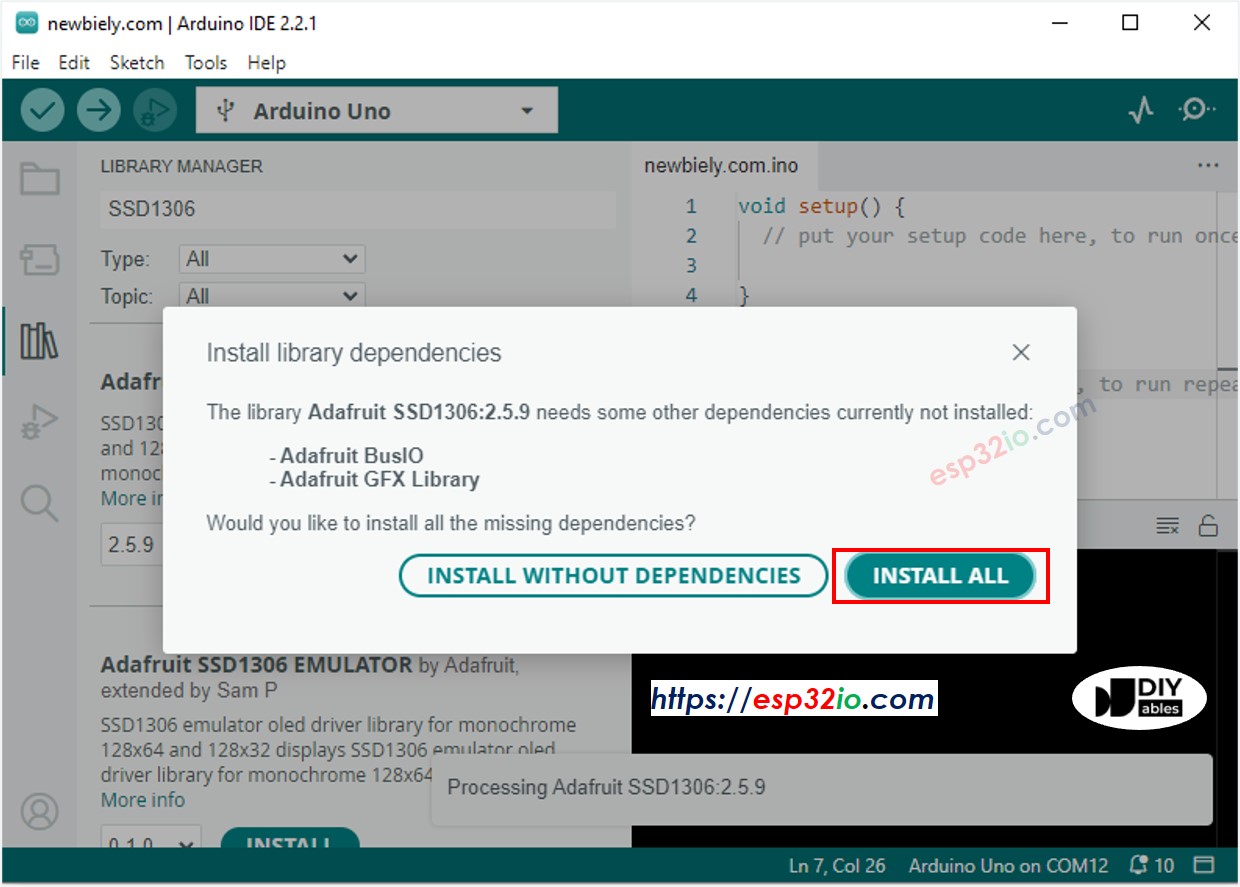
- Recherchez « DHT », puis trouvez la bibliothèque de capteurs DHT par Adafruit
- Cliquez sur le bouton Install pour installer la bibliothèque.
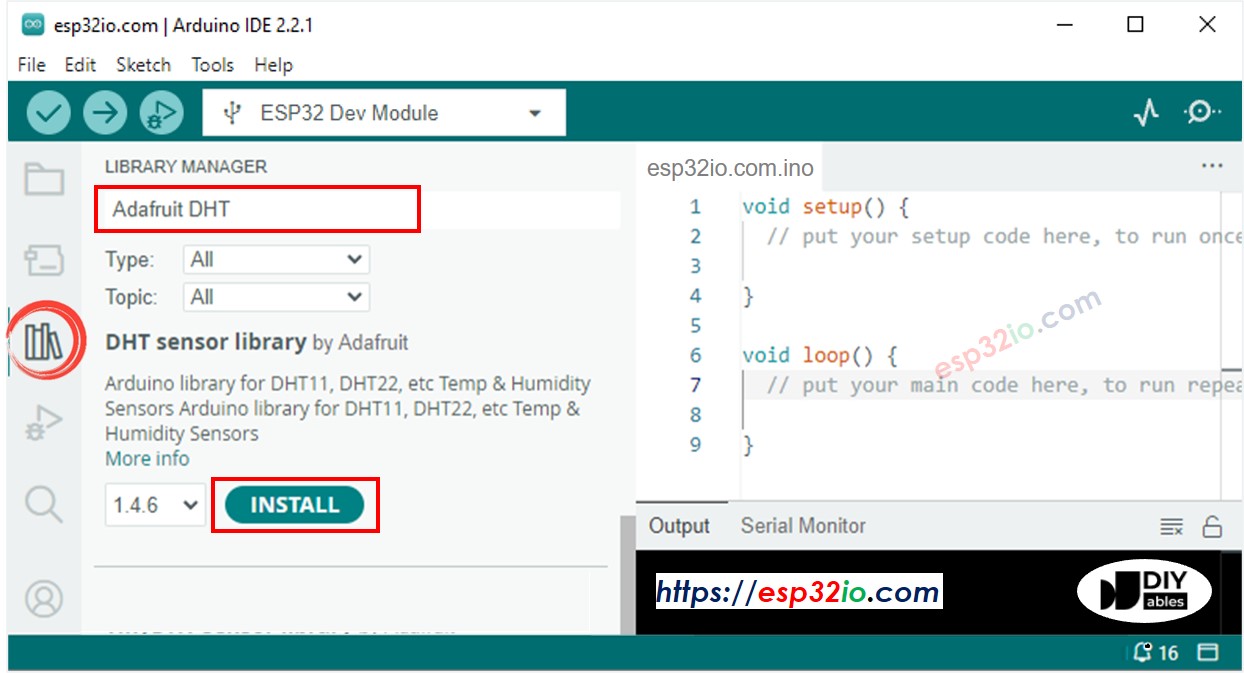
- On vous demandera d'installer d'autres dépendances de bibliothèques.
- Cliquez sur le bouton Install All pour toutes les dépendances de bibliothèque.
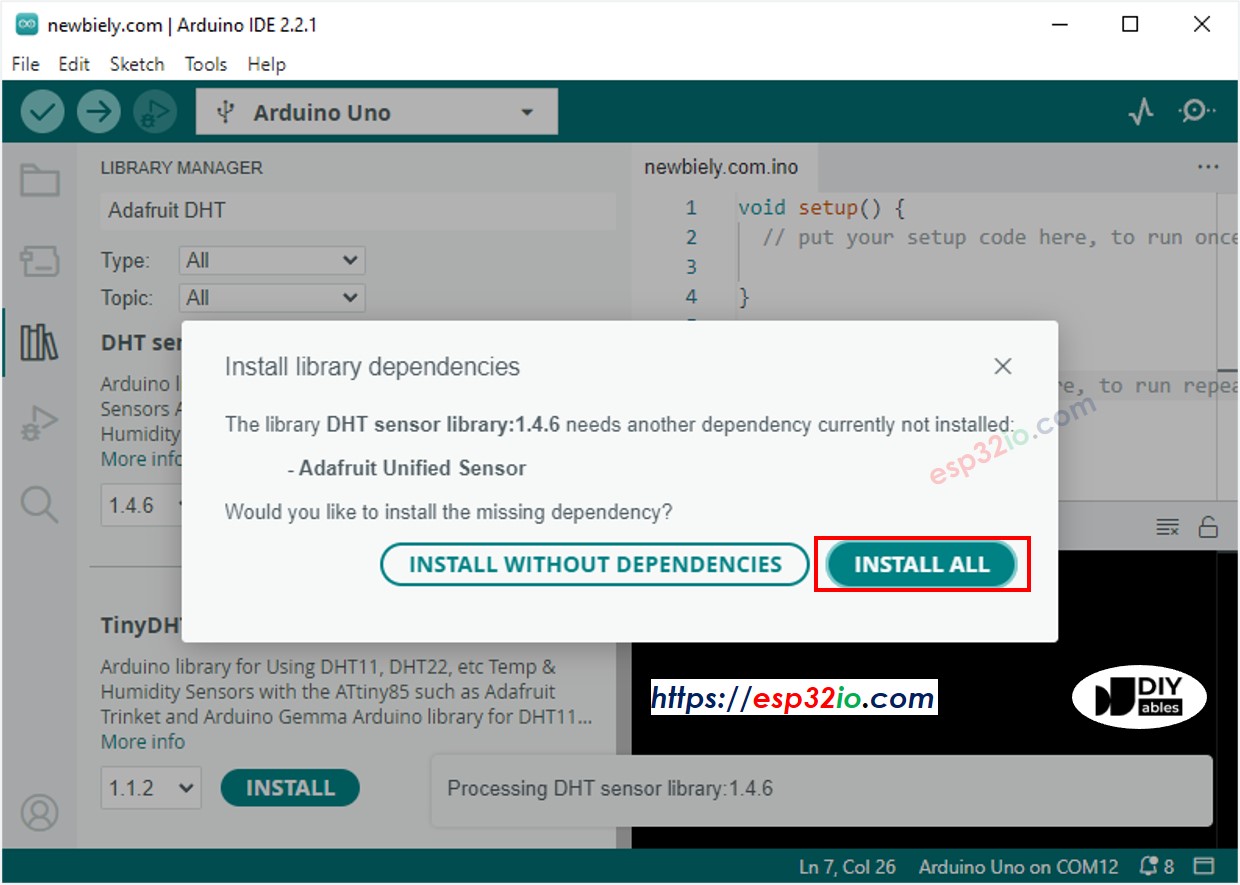
- Copiez le code ci-dessus et ouvrez-le avec l'IDE Arduino
- Cliquez sur le bouton Upload dans l'IDE Arduino pour charger le code sur l'ESP32
- Placez le capteur sur de l'eau chaude et froide, ou saisissez le capteur avec votre main
- Observez le résultat sur l'OLED et le moniteur série
※ Note:
Le code ci-dessus aligne automatiquement le texte au centre horizontal et vertical sur l'affichage OLED.
